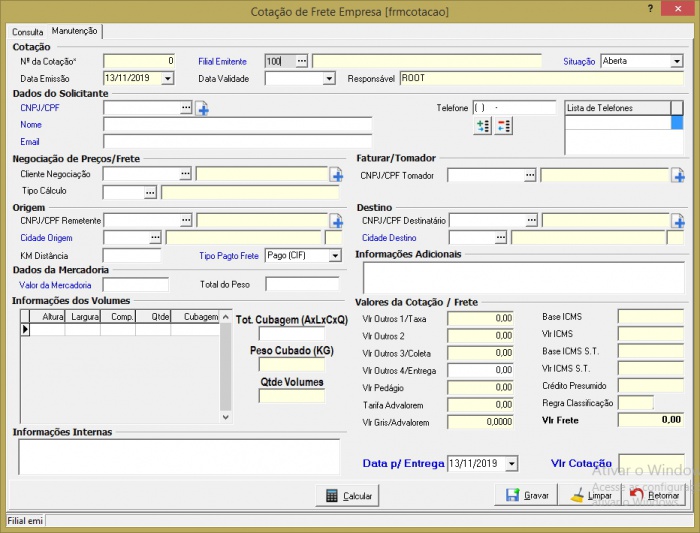Mudanças entre as edições de "Cotacao frete"
(→Objetivo) |
(→Uso) |
||
| Linha 78: | Linha 78: | ||
</tr> | </tr> | ||
<tr> | <tr> | ||
| − | <td width="699" colspan="2"><p><b> | + | <td width="699" colspan="2"><p><b>Negociação de Preços/Frete</b></p></td> |
| + | </tr> | ||
| + | <tr> | ||
| + | <td width="320" valign="top"><p>Cliente Negociação</p></td> | ||
| + | <td width="380" valign="top"><p>Neste campo poderá ser informado o cliente que está solicitando a cotação (Se tiver Tipo de Negociação configurado) ou poderá ser informado o cliente configurado com o CNPJ da filial, que será criado para atender com uma tabela genérica as cotações de possíveis clientes que ainda não possuem cadastro no sistema. | ||
| + | |||
| + | Exemplo - Solicitante possui Tipo de Negociação configurado: | ||
| + | SOLICITANTE = CLIENTE SOLICITANTE COM TABELA | ||
| + | Cliente Negociação = CLIENTE TEM TABELA | ||
| + | |||
| + | Exemplo - Solicitante NÃO possui Tipo de Negociação configurado: | ||
| + | SOLICITANTE = CLIENTE SOLICITANTE SEM TABELA | ||
| + | Cliente Negociação = TABELA DA FILIAL COTACAO | ||
| + | :<i>Configura-se uma tabela de negociação para o CNPJ da Filial para atender a uma tabela genérica</i></p></td> | ||
</tr> | </tr> | ||
<tr> | <tr> | ||
| Linha 104: | Linha 117: | ||
</tr> | </tr> | ||
<tr> | <tr> | ||
| − | <td width="320" valign="top"><p><font color="blue">Cidade | + | <td width="320" valign="top"><p><font color="blue">Cidade Destino</font></p></td> |
<td width="380" valign="top"><p>Informe a Cidade Destino da Mercadoria.</p></td> | <td width="380" valign="top"><p>Informe a Cidade Destino da Mercadoria.</p></td> | ||
</tr> | </tr> | ||
| Linha 149: | Linha 162: | ||
</tr> | </tr> | ||
<tr> | <tr> | ||
| − | <td width="699" colspan="2"><p><b>Valores da | + | <td width="699" colspan="2"><p><b>Valores da Cotação/Frete</b><br> |
| − | Os valores da cotação são todos baseados na tabela de preços associada ao cliente, não permitindo ajustes manuais. O cálculo é executado após clicar no botão <b>Calcular</b></p></td> | + | Os valores da cotação são todos baseados na tabela de preços associada ao cliente, não permitindo ajustes manuais. O cálculo é executado após clicar no botão <b>Calcular</b> |
| + | *Apenas o campo <b>Vlr Outros 4/Entrega</b> permite ser informado um valor manual que será somado ao total da cotação.</p></td> | ||
| + | </tr> | ||
| + | <tr> | ||
| + | <td width="320" valign="top"><p>Informações Internas</p></td> | ||
| + | <td width="380" valign="top"><p>Poderá digitar observações que não serão impressas na Cotação.</p></td> | ||
| + | </tr> | ||
| + | <tr> | ||
| + | <td width="320" valign="top"><p>Data p/Entrega</p></td> | ||
| + | <td width="380" valign="top"><p>Data prevista para entrega da mercadoria.</p></td> | ||
</tr> | </tr> | ||
</table> | </table> | ||
Edição das 22h19min de 13 de novembro de 2019
Cotação [frmcotacao]
(Menu: Frete > Cotação de Frete empresa [frmcotacao]
Objetivo
A cotação tem objetivo principal calcular o valor do Frete Empresa, valor este que a transportadora receberá pelo transporte da mercadoria.
- A Cotação foi baseada em uma tabela de Tipo de Negociação, que deve estar previamente parametrizada para o cliente.
- Se a cotação for para Clientes Esporádicos, deverá ter associado ao cadastro do cliente Gatilho uma tabela padrão para que o cálculo seja efetuado.
- O ideal é associar ao CNPJ da Filial da Transportadora o Tipo de Negociação padrão para o cálculo do valor do Frete Empresa, dando assim o real valor para esses Clientes Esporádicos.
- Uma cotação poderá gerar uma ACT - Autorização de Carregamento de Transporte
Uso
O cliente que esta solicitando uma cotação, não precisar estar previamente cadastrado, porem um Tipo de Negociação deverá estar associado ao cliente gatilho.
|
|
Cotação |
|
Nº da Cotação |
Número sequencial gerado pelo sistema para enumerar o código da cotação. |
Filial Emitente |
Filial emitente da cotação. |
Situação |
Situação que identifica o último estado da cotação.
|
Data Emissão |
Data de emissão da cotação. O sistema gera automaticamente esta data sem permitir modificação. |
Data de Validade |
Data de Validade da Cotação. Quando informada, deverá ser maior ou igual a Data da Emissão. |
Responsável |
Responsável pela Digitação da Cotação. |
Dados do Solicitante |
|
CNPJ/CPF Solicitante |
Informe o CNPJ/CPF do Solicitante da Cotação.
|
Nome |
Informe o solicitante da cotação. |
Informe o e-mail do solicitante da cotação. |
|
Telefone |
Informar o telefone do Solicitante da Cotação.
|
Negociação de Preços/Frete |
|
Cliente Negociação |
Neste campo poderá ser informado o cliente que está solicitando a cotação (Se tiver Tipo de Negociação configurado) ou poderá ser informado o cliente configurado com o CNPJ da filial, que será criado para atender com uma tabela genérica as cotações de possíveis clientes que ainda não possuem cadastro no sistema. Exemplo - Solicitante possui Tipo de Negociação configurado: SOLICITANTE = CLIENTE SOLICITANTE COM TABELA Cliente Negociação = CLIENTE TEM TABELA Exemplo - Solicitante NÃO possui Tipo de Negociação configurado: SOLICITANTE = CLIENTE SOLICITANTE SEM TABELA Cliente Negociação = TABELA DA FILIAL COTACAO
|
CNPJ/CPF Tomador |
Informe o CNPJ/CPF do cliente que fará o pagamento do frete.
|
Origem |
|
CNPJ/CPF Remetente |
Informe o CNPJ/CPF do Remetente da cotação. |
Cidade Origem |
Informe a Cidade Origem da Mercadoria. |
Destino |
|
CNPJ/CPF Destinatário |
Informe o CNPJ/CPF do Destinatário da cotação. |
Cidade Destino |
Informe a Cidade Destino da Mercadoria. |
Dados da Mercadoria |
|
Valor da Mercadoria |
Informe o valor da mercadoria. |
Total Peso |
Informe o peso total da mercadoria.
|
Informações dos Volumes |
|
Altura |
Informe a altura da caixa ou do produto. |
largura |
Informe a largura da caixa ou do produto. |
Comprimento |
Informe o comprimento da caixa ou do produto. |
Qtde |
Informe a Quantidade do produto. |
Total Cubagem |
Sistema calcula automaticamente o Total da Cubagem. Atenção!!
|
Informações Adicionais |
|
Valores da Cotação/Frete Os valores da cotação são todos baseados na tabela de preços associada ao cliente, não permitindo ajustes manuais. O cálculo é executado após clicar no botão Calcular
|
|
Informações Internas |
Poderá digitar observações que não serão impressas na Cotação. |
Data p/Entrega |
Data prevista para entrega da mercadoria. |
Relatórios
Botão visualizar Cotação de Frete.
Dependência
Cadastro de Tipo de Negociação.
Cadastro de Localidades.
Associação
Não se aplica.